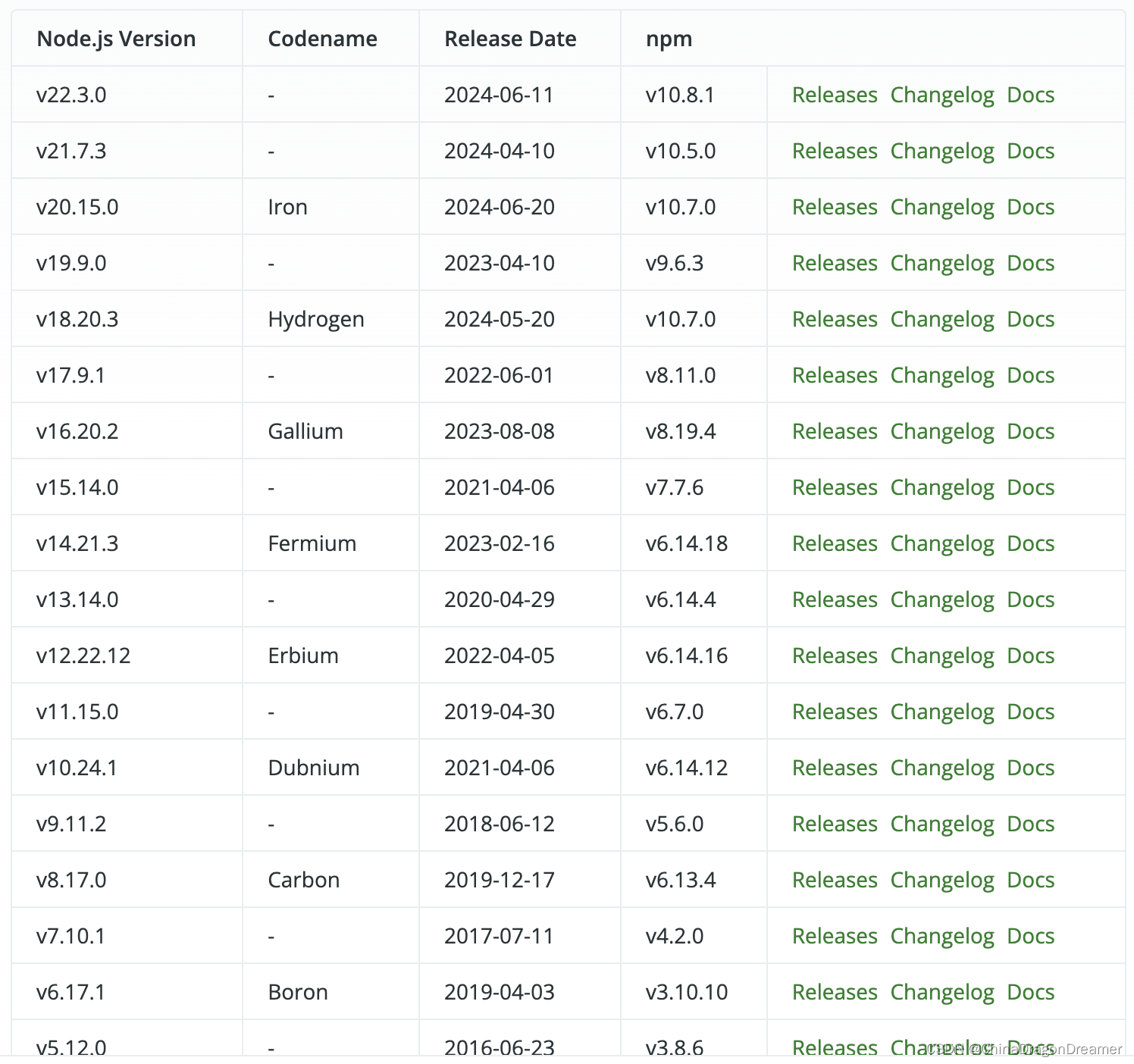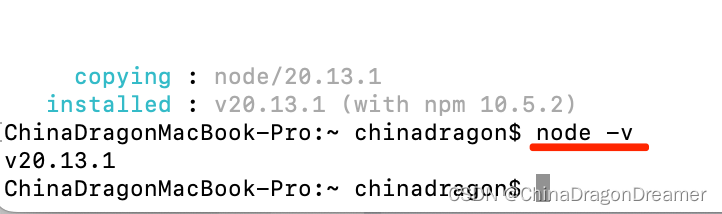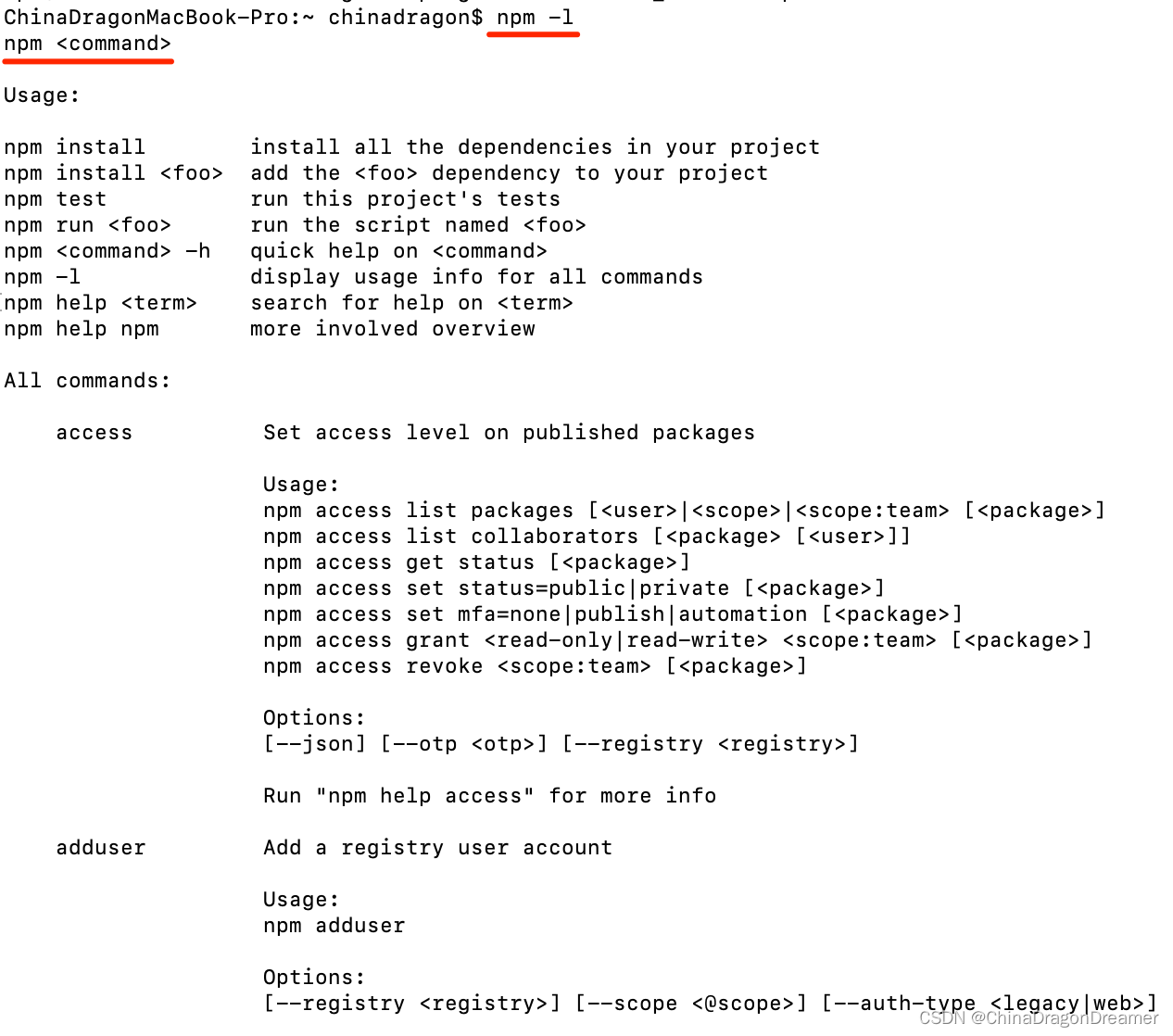一、Node.js简介
Node.js®是一个免费、开源、跨平台的JavaScript运行时环境,允许开发人员创建服务器、web应用程序、命令行工具和脚本。
点击查看node.js中文官网
点击查看node.js英文官网
二、npm简介
npm(Node Package Manager)是Node.js的软件包管理器,为你和你的团队打开了连接整个 JavaScript 天才世界的一扇大门。它是世界上最大的软件注册表,每星期大约有 30 亿次的下载量,包含超过 600000 个 包(package) (即,代码模块)。来自各大洲的开源软件开发者使用 npm 互相分享和借鉴。包的结构使您能够轻松跟踪依赖项和版本。
npm 由三个独立的部分组成:
- 网站 开发者查找包(package)、设置参数以及管理 npm 使用体验的主要途径。
- 注册表(registry) 是一个巨大的数据库,保存了每个包(package)的信息。
- 命令行工具 (CLI) 通过命令行或终端运行。开发者通过 CLI 与 npm 打交道。
点击查看npm 中文文档
点击查看npm英文文档
提醒:安装Node.js之后,应该立即安装npm,因为npm是Node.js的包管理器,它包含在Node.js安装程序中。通常,安装Node.js时会自动包含npm。
注意:下面演示命令操作都是在Mac OS 终端里执行的
提醒:先更新node,再更新npm,高版本的npm依赖高版本的node,否则执行npm命令时会报错,提示当前node版本太低,需要升级node版本
三、node和npm对应版本
点击查看nodejs.releases 中文文档
点击查看nodejs.releases 英文文档
四、更新node.js
- 查看node版本:node -v
- 清除npm缓存:npm cache clean -f
npm WARN using --force Recommended protections disabled. 表示推荐的保护机制已禁用,意味着强制执行该操作,可能会出现问题或风险。要仔细考虑是否需要使用 –force参数
- 使用npm安装n模块,n模块专门用来管理nodejs的版本 终端执行命令:sudo npm install -g n -force 提示 : 如果不使用sudo作为前缀,很可能出现权限访问异常导致安装失败。 如果权限不够,使用sudo作为前缀,并输入正确密码,按下回车键后即可继续执行相关操作。
- 更新node.js三种命令方式 3.1 安装最新稳定版本(推荐这个方式) 终端执行命令:sudo n stable 3.2 安装最新版本 终端执行命令:sudo n latest 3.3 安装指定版本 终端执行命令:sudo n 22.2.0 或者:sudo -E n 22.2.0
五、mac安装多个版本的node
1. 安装指定版本
终端执行命令:sudo n 版本号
示例:sudo n 19.9.02. 查看node版本号
sudo n list3. 切换 node版本
方式一: sudo n 版本号,示例如下图方式二:终端里执行:sudo n,示例如下图
3. windows系统使用nvm安装多版本nodejs
点击查看nvm-windows使用指南点击查看nvm-windows下载资源
提醒: 在使用nvm-windows安装node之前先将已经安装的node卸载掉
六、更新npm
- 查看npm版本:npm -v
- 更新npm两种命令方式 2.1安装最新版 终端执行命令:sudo npm install npm@latest -g 2.2安装指定版本 终端执行命令: npm install npm@10.3.0 -g****提醒:尾部 -g 参数代表安装到全局环境中
七、npm 其他指令
- 查看帮助命令:npm help
- 显示所有命令的使用信息:npm -l
- 查看当前目录下已安装的node包:npm -list或npm ls
- 查看已安装全局包的路径:npm root -g
- 查看当前包的安装路径: npm root
- 更新包:npm update moduleName(包名)
- 卸载node模块:npm uninstall moudleName
- 移除包:npm remove moduleName
- 更改包内容后重新构建包: npm rebuild moduleName(包名)
- 发布一个包:npm public
- 运行:npm run xxx
- 创建一个新的package.json文件:npm init
版权归原作者 ChinaDragonDreamer 所有, 如有侵权,请联系我们删除。